Ao realizar multitarefa no iPad, você usará principalmente dois modos de tela chamados Split View e Slide Over. Ambos os modos permitem que você use dois aplicativos lado a lado, mas cada um funciona de uma maneira ligeiramente diferente. Vamos falar sobre suas semelhanças e diferenças.
últimas postagens
O que é Split View?
A principal diferença entre Split View e Slide Over é a quantidade de espaço na tela que cada aplicativo ocupa ao usar vários aplicativos. Eles também diferem em funcionalidade, cada um sendo adequado para diferentes tipos de tarefas.
Split View exibe duas janelas lado a lado com uma partição preta no meio. Ele foi projetado para usar dois aplicativos ao mesmo tempo em uma situação em que você precise consultar continuamente cada um ou mover informações de um para o outro.
Usando o dedo, você pode arrastar a partição para a esquerda ou direita e redimensionar ambas as janelas proporcionalmente.
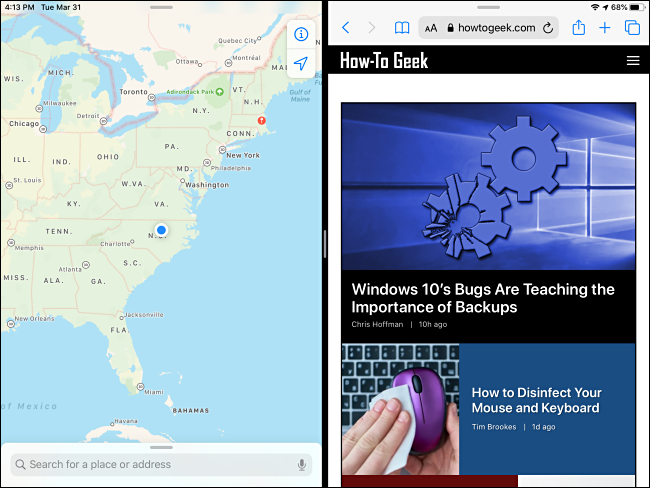
Para usar a visualização dividida, abra um aplicativo. Em seguida, deslize de baixo para cima na tela lentamente para abrir o Dock. Coloque o dedo no ícone do segundo aplicativo que deseja abrir e arraste-o lentamente para a borda esquerda ou direita da tela até que se encaixe no lugar.
Para se livrar da visualização dividida, coloque seu dedo na linha de partição preta e arraste-o em uma velocidade média constante em direção à borda da tela até que uma das janelas desapareça.

O que é deslizar?
Slide Over exibe um aplicativo principal em modo de tela inteira e um aplicativo secundário em uma pequena janela flutuante no lado esquerdo ou direito da tela.
A janela Slide Over pode ser rapidamente descartada e chamada de volta quando necessário, tornando-a ideal para verificar informações de um aplicativo rapidamente enquanto trabalha em outra coisa.

Para usar o Slide Over, abra um aplicativo. Deslize lentamente de baixo para cima na tela para abrir o Dock. Coloque o dedo no ícone do segundo aplicativo que deseja abrir e arraste-o lentamente para a metade esquerda ou direita da tela até que apareça como uma janela flutuante.
Para ocultar a janela Deslizar, coloque o dedo na barra de controle na parte superior e deslize rapidamente em direção à borda direita ou esquerda da tela. Ele pode ser recuperado deslizando para dentro a partir da borda esquerda ou direita da tela, dependendo de qual lado você o escondeu.

Para fechar totalmente uma janela Slide Over, mantenha o dedo na barra de controle na parte superior e deslize-o lentamente em direção à borda da tela até que se torne parte da Visualização Dividida. Você pode então fechar a janela indesejada deslizando a partição preta entre as duas janelas até a borda da tela até que uma janela desapareça.
Divida a visualização e deslize ao mesmo tempo
É possível usar Split View e Slide Over ao mesmo tempo. Isso significa que você terá três janelas de aplicativos na tela ao mesmo tempo.

Para fazer isso, inicie no modo Split View e, em seguida, abra o dock deslizando lentamente para cima a partir da borda inferior da tela. Arraste lentamente o ícone do aplicativo (para o terceiro aplicativo que estará no Slide Over) na parte superior da partição preta no meio da tela.
Para se livrar da janela Slide Over, use sua barra de controle na parte superior da janela para arrastá-la para o lado da tela até que ela substitua um dos aplicativos Split View. Em seguida, você pode fechar a janela deslizando a partição central preta totalmente para a borda da tela até que uma janela desapareça.
Saiba mais sobre multitarefa – ou desative-a completamente
Os recursos multitarefa do iPad podem ser bastante úteis e poderosos. Os gestos exigem um pouco de paciência e prática para ficarem certos.
Por outro lado, se você preferir usar o iPad como um dispositivo de tarefa única ou continuar abrindo janelas de aplicativos extras por acidente, pode desligar a Visualização Dividida e Deslizar no aplicativo Ajustes.

